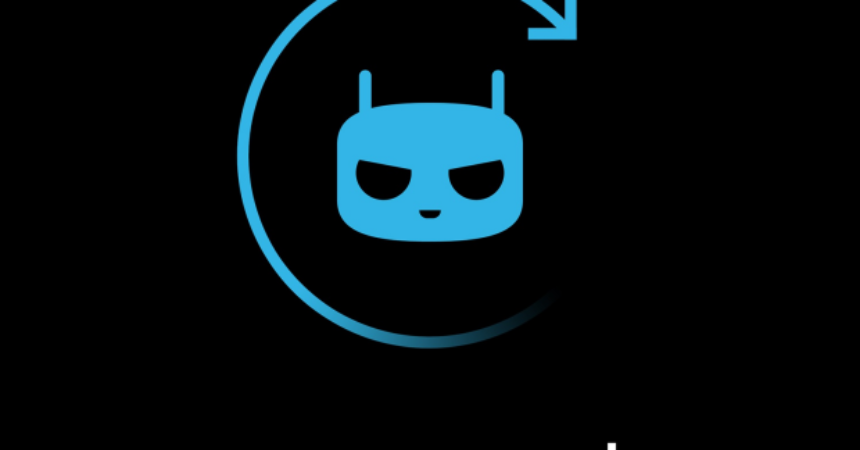En AT&T Galaxy Captivate SGH-I897
Galaxy Captivate er en lavbudsjettsenhet fra Samsung og AT&T som sist ble oppdatert til Android 2.3.3. Nå har Samsung gitt ut en oppdatering for An AT & T Galaxy Captivate SGH-I897 til Android 4.4.4 KitKat. Dette er en tilpasset oppdatering og er bare for denne versjonen av Galaxy Captivate.
Oppdateringen er tilgjengelig via Cyanogenmod 11. Denne ROM-en er en ekte lager-ROM basert på lager Android, så det er oppblåsthet, og du må til og med blinke Google Apps separat, men det er en stabil ROM. Følg med guiden vår for å installere den.
Klargjør telefonen:
- Denne guiden og ROM-en den bruker, er bare for AT&T Galaxy Captivate SGH-I897. Ikke bruk den med andre enheter; ikke prøv det med noen annen operatørbundet variant av Galaxy Captivate. Sjekk enhetsversjonen din ved å gå til Innstillinger> Om.
- Lad opp batteriet slik at det har 60-80 prosent av levetiden.
- Ta sikkerhetskopi av mobilens EFS-data.
- Sikkerhetskopier alle viktige meldinger, kontakter og samtalelogger.
- Aktiver USB-feilsøkingsmodus
- Last ned USB-drivere for Samsung-enheter.
Merk: Metodene som trengs for å blinke tilpassede gjenoppretting, rom og for å rote telefonen din, kan føre til muring av enheten. Å rotere enheten din vil også annullere garantien, og den vil ikke lenger være kvalifisert for gratis enhetstjenester fra produsenter eller garantileverandører. Vær ansvarlig og husk disse før du bestemmer deg for å fortsette på ditt eget ansvar. Hvis det oppstår et uhell, bør vi eller produsentene av enheten aldri holdes ansvarlige.
Nedlasting:
- Android 4.4.4 CM11 ROM: link
- Google Apps
Installer:
- Koble enheten til en PC.
- Kopier og lim inn de nedlastede zip-filene til roten på enhetens SD-kort.
- Koble fra enheten.
- Slå av enheten
- Åpne enheten i gjenopprettingsmodus ved å holde nede volumet opp, hjem og strøm Fortsett å holde dem nede til du ser tekst vises på skjermen.
Hvis du er en CWM / PhilZ Touch Recovery-bruker:
- Gjør en sikkerhetskopi av ROM-en din med gjenoppretting.
- Gjør det ved å navigere til Sikkerhetskopiering og gjenoppretting, på neste skjermbilde, velg Back-upen gang til.
- Gå tilbake til hovedskjermen etter at sikkerhetskopien er ferdig.
- Nå, velg å 'Tørk cache '.
- Deretter går du til 'avansere'Og derfra velger'Devlik Wipe Cache'. Dette forhindrer deg i å bli sittende fast i en
- Velg Tørk Data / Fabrikkinnstilling.
- Gå til 'Installer zip fra SD-kort ', dette skal åpneEt annet vindu.
- I alternativene som presenteres, gå til 'Velg zip fra SD-kort'.
- Plukke ut CM11.zip filen og bekreft installasjonen på neste skjerm.
- Når installasjoner gjennom, gå tilbake og blits Google Apps
- Når installasjonen er over, velg +++++ Gå tilbake +++++
- Velg RebootNåOg systemet skal starte på nytt
Hvis du er en TWRP-bruker:
- Trykk på Tørk-knappen og velg deretter Cache, System, Data.
- Sveip bekreftelsesglidebryteren.
- Gå tilbake til hovedmenyen og derfra, trykk på Installer-knappen.
- Finn CM 11.zip og Google Apps. Sveip deretter glidebryteren for å installere den.
- Når installasjonen er ferdig, vil du bli forfremmet til å starte systemet på nytt nå
- Velg Rebootnow og systemet skal starte på nytt.
Hvis du får en signaturverifiseringsfeil:
- Åpne utvinning.
- Gå for å installere zip fra Sdcard
- Gå til Toggle Signature Verificationand trykk deretter på av / på-knappen for å se om den er deaktivert. Hvis det ikke er det, deaktiver det, og du bør kunne installere zip uten feil.
Uansett hvilken tilpasset gjenoppretting du bruker, bør du vente i minst 5 minutter for første løp, og deretter gå til Innstillinger> Om for å bekrefte at installasjonen fungerte.
Har du installert Android 4.4.4 KitKat på AT&T Galaxy Captivate?
Del opplevelsen din i kommentarfeltet nedenfor.
JR